- Συγγραφέας Abigail Brown [email protected].
- Public 2023-12-17 06:44.
- Τελευταία τροποποίηση 2025-01-24 12:07.
Τι πρέπει να γνωρίζετε
- Ένα αρχείο XAR είναι αρχείο μορφής επεκτάσιμου αρχείου.
- Ανοίξτε ένα με 7-Zip ή PeaZip.
- Μετατροπή σε άλλα αρχεία όπως 7Z ή ZIP με μετατροπέα αρχείων.
Αυτό το άρθρο περιγράφει τις διαφορετικές μορφές που χρησιμοποιούν την επέκταση αρχείου XAR, συμπεριλαμβανομένων των προγραμμάτων που ανοίγουν κάθε τύπο και πώς να μετατρέψετε το αρχείο σε μορφή που θα ανοίγει σε άλλα προγράμματα.
Τι είναι ένα αρχείο XAR;
Ένα αρχείο με την επέκταση αρχείου XAR συνήθως συσχετίζεται με τη μορφή επεκτάσιμου αρχείου.
Το macOS χρησιμοποιεί αυτούς τους τύπους αρχείων για εγκαταστάσεις λογισμικού (αντικαθιστώντας την ανάγκη για τη μορφή αρχείου GZ). Οι επεκτάσεις του προγράμματος περιήγησης Safari χρησιμοποιούν επίσης την ίδια μορφή αρχείου XAR.
Το Microsoft Excel χρησιμοποιεί ένα αρχείο XAR για την αποθήκευση εγγράφων στη λειτουργία Αυτόματης Ανάκτησης. Ανεξάρτητα από τον τύπο αρχείου Excel που χρησιμοποιείται ενεργά, όλα τα ανοιχτά αρχεία αποθηκεύονται περιοδικά και αυτόματα σε μια προεπιλεγμένη θέση με αυτήν την επέκταση αρχείου.
Η προεπιλεγμένη μορφή αρχείου στο λογισμικό γραφικής σχεδίασης Xara χρησιμοποιεί αυτό το ίδιο επίθημα.
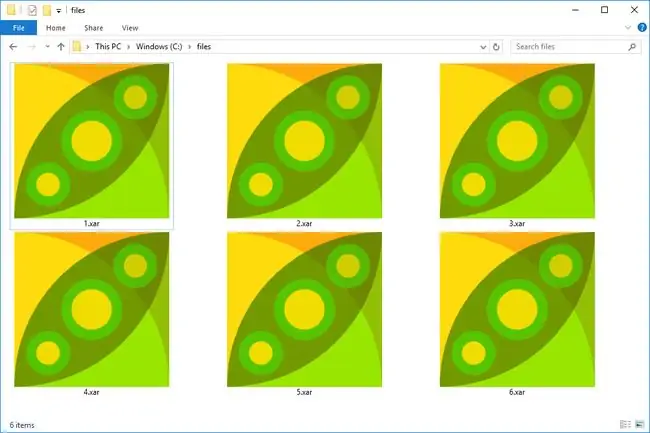
Πώς να ανοίξετε ένα αρχείο XAR
Τα αρχεία XAR που είναι συμπιεσμένα αρχεία αρχειοθέτησης μπορούν να ανοίξουν με δημοφιλή προγράμματα συμπίεσης/αποσυμπίεσης. Τα δύο αγαπημένα μας είναι το 7-Zip και το PeaZip, αλλά υπάρχουν πολλά άλλα για να διαλέξετε. Με το 7-Zip, για παράδειγμα, κάντε δεξί κλικ στο αρχείο και επιλέξτε 7-Zip > Άνοιγμα αρχείου για να το ανοίξετε.
Αν είναι ένα αρχείο επέκτασης προγράμματος περιήγησης Safari που έχετε, πιθανότατα έχει συνδεδεμένη την επέκταση.safariextz επειδή αυτό χρησιμοποιεί το πρόγραμμα περιήγησης για να αναγνωρίσει τέτοιες επεκτάσεις. Για να χρησιμοποιήσετε ένα αρχείο XAR ως επέκταση προγράμματος περιήγησης, πρέπει πρώτα να το μετονομάσετε και μετά να ανοίξετε το.safariextz για να το εγκαταστήσετε στο Safari.
Ωστόσο, επειδή ένα αρχείο.safariextz είναι στην πραγματικότητα απλώς ένα μετονομασμένο αρχείο XAR, μπορείτε να το ανοίξετε με ένα από τα προγράμματα αποσυμπίεσης που αναφέρονται παραπάνω για να δείτε το περιεχόμενό του. Γνωρίστε, ωστόσο, ότι το άνοιγμα αυτού του τύπου αρχείου σε ένα πρόγραμμα όπως το 7-Zip δεν θα σας επιτρέψει να χρησιμοποιήσετε την επέκταση όπως προβλεπόταν, αλλά θα δείτε τα διαφορετικά αρχεία που απαρτίζουν το λογισμικό επέκτασης προγράμματος περιήγησης.
Τα προϊόντα Xara μπορούν να ανοίξουν αρχεία XAR που προορίζονται για χρήση σε αυτά τα προγράμματα γραφικών.
Πώς να ανοίξετε αρχεία XAR Excel
Από προεπιλογή, ως μέρος της δυνατότητας Αυτόματης Ανάκτησης, το Excel αποθηκεύει αυτόματα ανοιχτά αρχεία κάθε 10 λεπτά σε περίπτωση διακοπής ρεύματος ή άλλου απροσδόκητου τερματισμού λειτουργίας του Excel.
Ωστόσο, αντί να αποθηκεύσει το έγγραφο στη μορφή στην οποία το επεξεργάζεστε και στη θέση που το έχετε αποθηκεύσει, το Excel χρησιμοποιεί την επέκταση αρχείου. XAR στον ακόλουθο φάκελο:
C:\Users\\AppData\Roaming\Microsoft\Excel\
Η ενότητα ονομάζεται ανεξάρτητα από το όνομα χρήστη σας. Εάν δεν είστε σίγουροι ποιο είναι το δικό σας, ανοίξτε το φάκελο Users στα Windows και κοιτάξτε τους φακέλους που αναφέρονται - πιθανότατα θα εντοπίσετε τον δικό σας, που είναι πιθανότατα το όνομά σας ή το πλήρες όνομά σας.
Ένα παράδειγμα αρχείου XAR που μπορεί να δημιουργήσει το Excel είναι το ~ar3EE9.xar. Όπως μπορείτε να δείτε, το αρχείο ονομάζεται τυχαία, επομένως η αναζήτησή του μπορεί να είναι δύσκολη. Το αρχείο είναι επίσης κρυφό και μπορεί να θεωρηθεί προστατευμένο αρχείο συστήματος.
Για να ανακτήσετε ένα αρχείο Excel που έχει αποθηκευτεί αυτόματα, είτε αναζητήστε στον υπολογιστή σας όλα τα αρχεία. XAR (χρησιμοποιώντας την ενσωματωμένη λειτουργία αναζήτησης ή ένα δωρεάν εργαλείο όπως τα πάντα) είτε ανοίξτε την προεπιλεγμένη τοποθεσία που εμφανίζεται παραπάνω για να βρείτε τα αρχεία XAR με μη αυτόματο τρόπο.
Η εύρεση ενός εγγράφου Excel που έχει αποθηκευτεί αυτόματα στην παραπάνω θέση απαιτεί την προβολή κρυφών αρχείων και προστατευμένων αρχείων λειτουργικού συστήματος. Δείτε Πώς μπορώ να εμφανίσω κρυφά αρχεία και φακέλους στα Windows; αν χρειάζεστε βοήθεια για να το κάνετε αυτό.
Μόλις βρείτε το αρχείο XAR, πρέπει να μετονομάσετε την επέκταση αρχείου σε μία που θα αναγνωρίζει το Excel, όπως XLSX ή XLS. Μόλις τελειώσετε, θα πρέπει να μπορείτε να ανοίξετε το αρχείο στο Excel όπως θα κάνατε οποιοδήποτε άλλο.
Εάν η μετονομασία δεν λειτουργεί, μπορείτε να προσπαθήσετε να το ανοίξετε απευθείας στο Excel χρησιμοποιώντας την επιλογή Άνοιγμα και Επιδιόρθωση δίπλα στο Άνοιγμα κουμπίκατά την περιήγηση στον υπολογιστή σας για αυτό. Για αυτό, θα πρέπει να βεβαιωθείτε ότι έχετε επιλέξει Όλα τα αρχεία πάνω από το κουμπί Άνοιγμα.
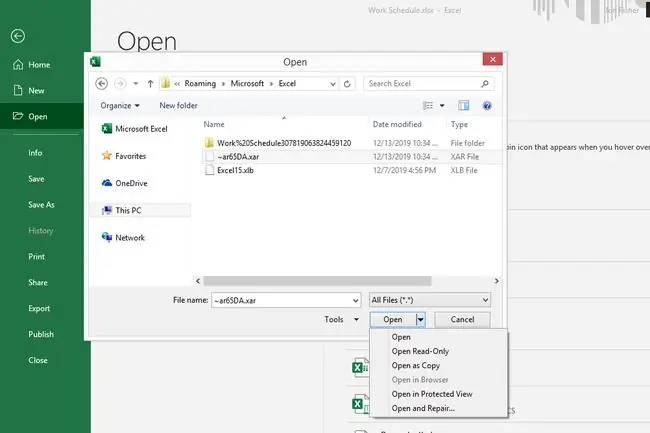
Πώς να μετατρέψετε ένα αρχείο XAR
Εάν το αρχείο XAR είναι σε μορφή αρχειοθέτησης, μπορεί να μετατραπεί σε άλλες παρόμοιες μορφές όπως ZIP, 7Z, GZ, TAR και BZ2 χρησιμοποιώντας τον δωρεάν διαδικτυακό μετατροπέα αρχείων FileZigZag.
Όπως διαβάσατε παραπάνω, ο καλύτερος τρόπος για να μετατρέψετε μια που αποθηκεύτηκε αυτόματα στο Excel είναι απλώς να αλλάξετε την επέκταση αρχείου σε αυτή που αναγνωρίζει το λογισμικό. Εάν αφού αποθηκεύσετε το τελικό αρχείο σε XLSX ή σε κάποια άλλη μορφή υπολογιστικού φύλλου, θέλετε να μετατρέψετε αυτό το αρχείο σε διαφορετική μορφή, απλώς συνδέστε το σε έναν μετατροπέα αρχείων εγγράφων.
Η μετατροπή ενός αρχείου XAR που χρησιμοποιείται από ένα προϊόν Xara γίνεται πιθανώς καλύτερα μέσω του προγράμματος που το χρησιμοποιεί. Αυτό μπορεί να βρεθεί σε κάτι σαν την επιλογή Αρχείο > Αποθήκευση ως ή σε ένα μενού Export..






